1、首先将3dmax这款软件打开,在该软件的右侧找到平面选项,如图所示:

2、选择平面选项在顶视图里创建一个平面作为地板,如图所示:

3、选择地板然后按下M键在弹出的对话框内选择一个材质球,然后设置参数如图所示:

4、设置好之后找到漫反射后的选择按钮选项,如图所示:

5、点击选择选项在弹出的对话框内我们就会找到位图选项,如图所示:

6、点击位图选项在弹出的打开图片对话框里找到我们的工字贴图图片,如图所示:
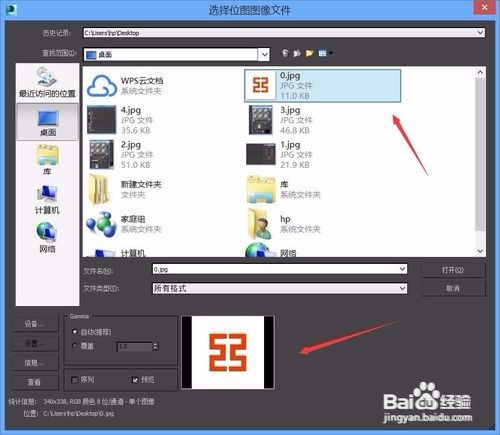
7、点击打开然后在透视图里就可以看到我们的地砖工字贴图效果,如图所示:

时间:2024-10-12 02:25:17
1、首先将3dmax这款软件打开,在该软件的右侧找到平面选项,如图所示:

2、选择平面选项在顶视图里创建一个平面作为地板,如图所示:

3、选择地板然后按下M键在弹出的对话框内选择一个材质球,然后设置参数如图所示:

4、设置好之后找到漫反射后的选择按钮选项,如图所示:

5、点击选择选项在弹出的对话框内我们就会找到位图选项,如图所示:

6、点击位图选项在弹出的打开图片对话框里找到我们的工字贴图图片,如图所示:
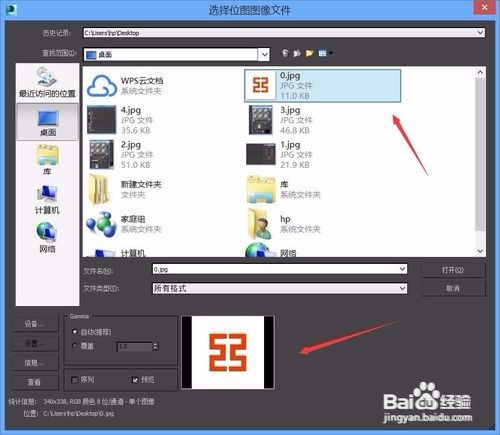
7、点击打开然后在透视图里就可以看到我们的地砖工字贴图效果,如图所示:

